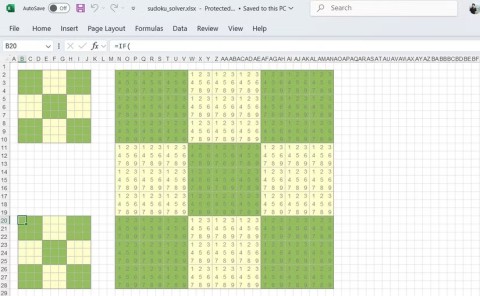วิธีการแก้ไข #SPILL! ใน Microsoft Excel

ข้อผิดพลาด #SPILL! ใน Excel เป็นเรื่องธรรมดามากและการแก้ไขก็ง่ายเช่นกัน วิธีแก้ไข #SPILL! มีดังนี้ ข้อผิดพลาด. ง่ายใน Excel
การกรองและการค้นหาใน Excel ไม่ใช่เรื่องง่าย ฟังก์ชัน Regex จะเปลี่ยนแปลงสิ่งนั้น ตอนนี้คุณสามารถระบุได้อย่างชัดเจนว่าคุณต้องการอะไร—รูปแบบที่ซับซ้อน การจับคู่บางส่วน หรือการแยกข้อมูลที่มีโครงสร้าง—โดยไม่ต้องใช้ความพยายามใดๆ
สารบัญ
Regex เป็นรูปแบบประเภทหนึ่งที่ใช้ค้นหาข้อความที่ตรงกันหรือสตริงอักขระ คุณเคยสงสัยไหมว่าเว็บไซต์จะบอกคุณได้อย่างไรว่าเทมเพลตอีเมลที่คุณป้อนในหน้าเข้าสู่ระบบนั้นไม่ถูกต้อง นี่คือตัวอย่างรูปแบบ regex ที่ใช้ลายเซ็นอีเมลในการใช้งาน
นิพจน์ทั่วไปไม่ได้มีเอกลักษณ์เฉพาะใน Excel เท่านั้น แต่ยังมีอยู่ในโปรแกรมแก้ไขข้อความ ภาษาโปรแกรม เครื่องมือบรรทัดคำสั่ง IDE และแม้แต่คู่แข่งของ Excel อย่างGoogle Sheetsอีก ด้วย
Regex อาจดูซับซ้อน และเป็นเช่นนั้นจริงๆ หากคุณต้องการใช้มันอย่างเต็มศักยภาพ แต่คุณไม่จำเป็นต้องเป็นโปรแกรมเมอร์เพื่อใช้มันอย่างมีประสิทธิผล ในบางกรณี คุณอาจเรียนรู้แค่วิธีใช้สัญลักษณ์และรูปแบบพื้นฐานบางอย่างเท่านั้น คู่มือนี้จะถูกออกแบบให้เรียบง่ายที่สุดเท่าที่จะเป็นไปได้เพื่อให้คุณสามารถเริ่มต้นใช้งานได้
ต่อไปนี้คือสัญลักษณ์ที่จะใช้ในคู่มือนี้:
|
เครื่องหมาย |
อธิบาย |
|---|---|
|
- |
ระบุช่วงอักขระในวงเล็บ |
|
- |
ตรงกับจุดเริ่มต้นของสตริง |
|
- |
ตรงกับจุดสิ้นสุดของสตริง |
|
- |
ตรงกับอักขระใด ๆ ยกเว้นอักขระขึ้นบรรทัดใหม่ |
|
- |
ตรงกับอักขระที่อยู่ข้างหน้าศูนย์ตัวหรือมากกว่า |
|
- |
ตรงกับตัวอักษรหรือตัวหนังสือก่อนหน้า |
|
- |
การจับคู่ตัวละครเป็นกลุ่มเดียว |
|
- |
ตรงกับอักขระใด ๆ ภายในวงเล็บ |
|
- |
ตรงกับอักขระใด ๆ ที่ไม่อยู่ในวงเล็บ |
|
{น} |
ตรงกับตัวอักขระก่อนหน้า n ตัวพอดี |
|
น.,} |
ตรงกับการเกิดขึ้นของอักขระก่อนหน้า n ครั้งขึ้นไป |
รูปแบบนิพจน์ปกติแบบง่ายที่คุณสามารถสร้างได้โดยใช้สัญลักษณ์เหล่านี้ ได้แก่:
|
รูปแบบ Regex |
อธิบาย |
|---|---|
|
[0-9] |
ตรงกับตัวเลขตั้งแต่ 0 ถึง 9 |
|
[อา-ซา-ซา-ซา-0-9] |
นี่คือช่วงการจับคู่ที่ตรงกับอักขระตัวเดียวตั้งแต่ตัวพิมพ์เล็ก a ถึง z, ตัวพิมพ์ใหญ่ A ถึง Z และ 0 ถึง 9 |
|
^โปร |
ตรงกับสตริงใด ๆ ที่เริ่มต้นด้วยpro |
|
- |
ตรง กับอักขระอื่นใดนอกเหนือจาก$ |
|
(เด็ก) |
ตัวอย่างกลุ่มย่อย |
|
ก{3,} |
ตรงกับส่วนที่ตามหลังa 3 ครั้งขึ้นไป (เช่นa , aa หรือaaa ) |
ฟังก์ชัน Regex เป็นสูตร Excel ที่กำหนดไว้ล่วงหน้าซึ่งสามารถใช้กำหนดรูปแบบในการค้นหาและจัดการสตริงข้อความได้ ปัจจุบันมีฟังก์ชั่น regex 3 ฟังก์ชั่น เราจะดูวิธีการใช้แยกกันและใช้ร่วมกับฟังก์ชั่นอื่น ๆ
ฟังก์ชันแรกที่เราจะดูคือ REGEXTEST ฟังก์ชันนี้จะใช้สตริงข้อความที่คุณต้องการใช้ในการค้นหาและรูปแบบ regex จากนั้นใช้รูปแบบหลังเพื่อค้นหาการจับคู่ในรูปแบบแรก ฟังก์ชันจะส่งคืนค่า True หรือ False
รูปแบบของฟังก์ชัน REGEXTEST มีดังนี้:
REGEXTEST(string_to_search, regex_pattern_to_use, [case_senstivity])พารามิเตอร์สองตัวแรกคือstring_to_searchและregex_pattern_to_useค่อนข้างจะอธิบายตัวเองได้ พารามิเตอร์[case_sensitivity]เป็นทางเลือก - สิ่งใดก็ตามที่อยู่ในวงเล็บเหลี่ยมเมื่อพูดถึงไวยากรณ์ของ Excel เป็นทางเลือก - และจะระบุว่าคุณต้องการให้การค้นหาคำนึงถึงตัวพิมพ์เล็ก/ใหญ่ (0) หรือไม่คำนึงถึงตัวพิมพ์เล็ก/ใหญ่ (1) ค่าเริ่มต้นจะแยกแยะตัวพิมพ์เล็ก/ใหญ่
ตัวอย่างจะใช้ REGEXTEST เพื่อดูว่าผู้ใช้ป้อนที่อยู่อีเมลที่ถูกต้องหรือไม่โดยใช้สูตรต่อไปนี้:
REGEXTEST(B3, "^[a-zA-Z0-9._%+-]+@[a-zA-Z0-9.-]+\\.[a-zA-Z]{2,}$")ที่นี่ เรากำลังค้นหาในเซลล์ B3 เพื่อดูว่ามีที่อยู่อีเมลหรือไม่โดยใช้รูปแบบนิพจน์ทั่วไปด้านล่างนี้:
^[a-zA-Z0-9._%+-]+@[a-zA-Z0-9.-]+\.[a-zA-Z]{2,}$หากคุณใส่สูตรในเซลล์ C3 และป้อน[email protected]ในเซลล์ B3 สูตรจะส่งกลับค่า True เนื่องจากตรงกับลายเซ็นอีเมล
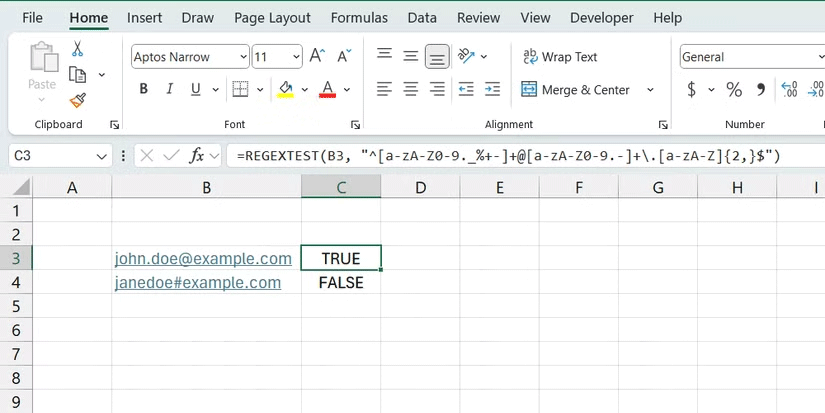
ถัดไป มาดูฟังก์ชัน REXEXEXTRACT กัน ฟังก์ชันนี้ส่งคืนสตริงย่อย (ส่วนหนึ่งของสตริง) ที่ตรงกับรูปแบบ regex ที่ให้มา
รูปแบบโครงสร้างของฟังก์ชัน REXEXEXTRACT มีดังนี้:
REGEXEXTRACT(string_to_search, regex_pattern_to_use, [return_mode], [case_senstivity])ดำเนินการต่อด้วยตัวอย่างอีเมล มาเพิ่มสูตรในเซลล์ B4 เพื่อแยกชื่อผู้ใช้ของส่วนอีเมล
สูตรจะมีลักษณะดังนี้:
=REGEXEXTRACT(B3, "([^@]+)")ในสูตรนี้ เราจะแยกทุกอย่างก่อน สัญลักษณ์ @ในที่อยู่อีเมลที่ป้อนใน B3
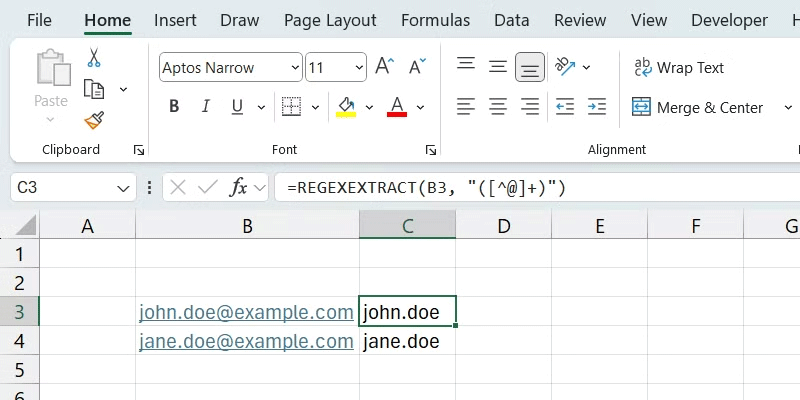
ฟังก์ชัน regex สุดท้ายที่เราจะดูคือ REGEXREPLACE ฟังก์ชันนี้คล้ายกับฟังก์ชัน REPLACE ของ Excel แต่ยังรองรับ RegEx อีกด้วย ใช้สตริงข้อความที่คุณต้องการแก้ไขและตรวจสอบว่าสตริงย่อยใดตรงกับรูปแบบ regex ที่กำหนดหรือไม่ หากพบ ระบบจะแทนที่สตริงดังกล่าวด้วยสตริงแทนที่ที่ให้มา
รูปแบบโครงสร้างของฟังก์ชัน REGEXREPLACE มีดังนี้:
REGEXREPLACE(string_to_modify, regex_pattern_to_use, replacement_string, [number_of_occurrences], [case_senstivity])นี่คือพารามิเตอร์ที่สำคัญที่ต้องทราบในฟังก์ชั่นนี้:
นี่คือตัวอย่างการใช้ฟังก์ชันเพื่อแทนที่ส่วนชื่อผู้ใช้ของอีเมลด้วยสตริงข้อความอื่น:
=REGEXREPLACE(B3, "^[^@]+", "jane.doe")ค่าของ B3 คือ[email protected]และหลังจากที่เราใส่สูตรด้านบนในเซลล์ C3 แล้ว จะส่งคืน[email protected]
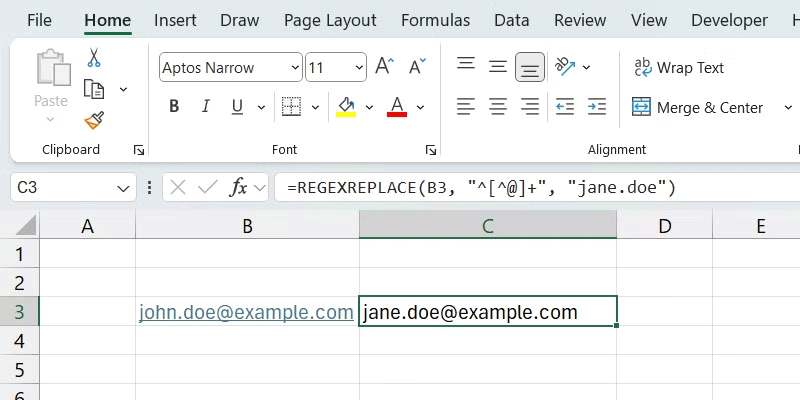
คุณสามารถรวมฟังก์ชัน regex เข้ากับฟังก์ชันอื่นๆ ใน Excel ได้ ตัวอย่างเช่น คุณสามารถรวมฟังก์ชัน REGEXTEST เข้ากับคำสั่ง IF ของ Excel และแสดงข้อความที่เหมาะสมตามผลลัพธ์
นี่คือตัวอย่างสูตร:
=IF(REGEXTEST(B3, "^[a-zA-Z0-9._%+-]+@[a-zA-Z0-9.-]+\\.[a-zA-Z]{2,}$"), "This is a valid email address!", "The email address is invalid!")สูตรนี้ใช้คำสั่ง IF เพื่อตรวจสอบว่าที่อยู่อีเมลที่ป้อนในเซลล์ B6 ถูกต้องหรือไม่ จากนั้นจะแสดงนี่คือที่อยู่อีเมลที่ถูกต้อง!หากเป็นจริงหรือที่อยู่อีเมลไม่ถูกต้อง!ถ้าเป็นเท็จ นอกจากนี้ คุณสามารถจับคู่สูตรนี้กับฟังก์ชัน FINDเพื่อค้นหาข้อมูลใน Excel ได้อย่างรวดเร็ว
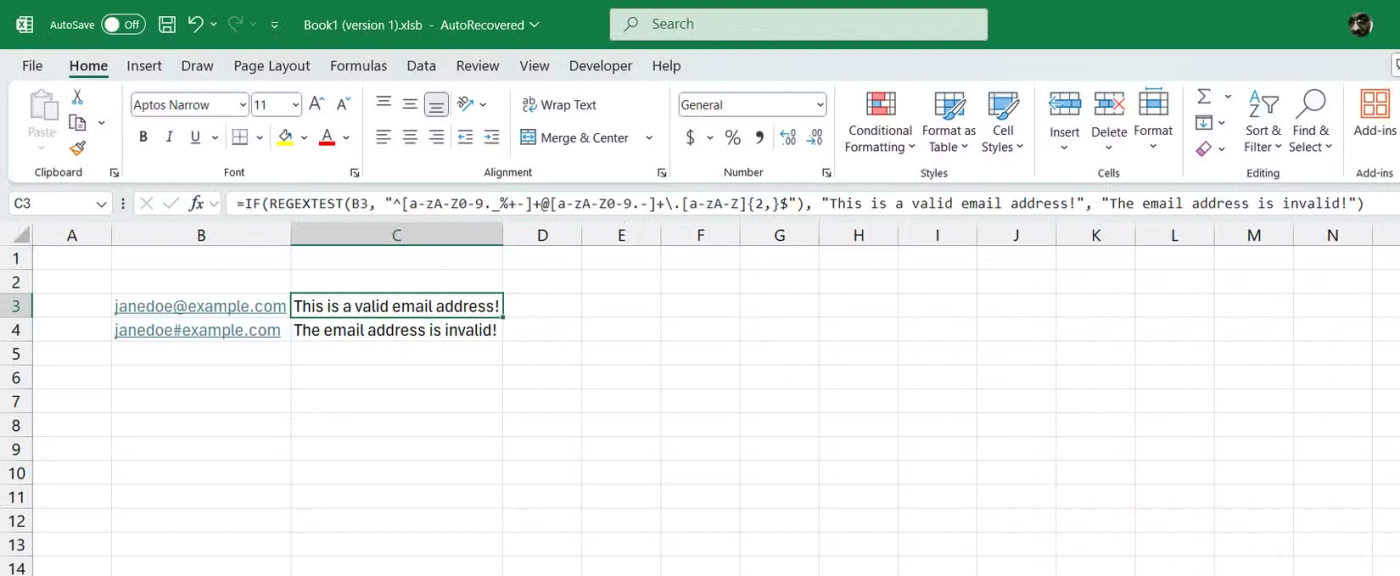
นี่เป็นวิธีที่ดีในการเริ่มต้นใช้ RegEx ใน Excel กรณีการใช้งานและความเป็นไปได้ถูกจำกัดด้วยจินตนาการของคุณเท่านั้น
ข้อผิดพลาด #SPILL! ใน Excel เป็นเรื่องธรรมดามากและการแก้ไขก็ง่ายเช่นกัน วิธีแก้ไข #SPILL! มีดังนี้ ข้อผิดพลาด. ง่ายใน Excel
หากคุณทำงานกับชุดข้อมูลใน Excel เป็นประจำ คุณจะทราบดีว่าการค้นหาข้อมูลที่ต้องการได้อย่างรวดเร็วเป็นสิ่งสำคัญเพียงใด
ข้อมูลอาจดูมากเกินไป แต่ฟังก์ชัน CORREL ของ Excel จะช่วยคุณกำจัดข้อมูลรบกวนได้ การคำนวณค่าสัมประสิทธิ์สหสัมพันธ์ถือเป็นอาวุธลับในการเปิดเผยแนวโน้มที่ซ่อนอยู่และการตัดสินใจที่ชาญฉลาดมากขึ้น
คำสั่ง IF เป็นฟังก์ชันตรรกะทั่วไปใน Excel คำสั่ง SWITCH เป็นที่รู้จักน้อยกว่า แต่คุณสามารถใช้แทนคำสั่ง IF ได้ในบางกรณี
หากมองเผินๆ กล่องกาเครื่องหมายของ Excel อาจดูเหมือนเป็นฟีเจอร์ที่เรียบง่ายมาก ซึ่งอาจเป็นสาเหตุที่มักมีการมองข้ามฟีเจอร์เหล่านี้
หลายๆ คนได้ลองใช้เครื่องมือการจัดการโครงการมาหลายตัวแล้ว แต่ก็ยังคงกลับมาใช้ Excel สำหรับการจัดการโครงการอยู่ดี แม้ว่ามันอาจไม่สมบูรณ์แบบสำหรับทุกคน แต่เป็นวิธีแก้ปัญหาที่เรียบง่ายแต่มีประสิทธิภาพซึ่งคุณรู้วิธีใช้แล้ว
หากคุณสามารถเชี่ยวชาญสูตรได้ ปุ่มลัดบน Excel ก็จะเร็วและสะดวกมากขึ้น มาเข้าร่วม WebTech360 เพื่อรวบรวมทางลัด Excel ที่มีค่าสำหรับตัวคุณเองในบทสรุปด้านล่างนี้
Airtable ช่วยให้คุณสามารถสร้างและแชร์ฐานข้อมูลเชิงสัมพันธ์ได้อย่างง่ายดาย ส่งออกข้อมูล Airtable ของคุณไปยัง Google Sheets หรือ Excel เพื่อเพลิดเพลินไปกับประโยชน์ของแผนภูมิขั้นสูงและการแสดงภาพข้อมูล
อยากรู้ไหมว่า ChatGPT จะช่วยปรับปรุงประสบการณ์ Excel ของคุณได้อย่างไร โปรดดูเคล็ดลับการใช้ ChatGPT ใน Excel ด้านล่างนี้
คนส่วนใหญ่มักใช้ Excel เป็นเพียงเครื่องมือในการจัดระเบียบข้อมูล แต่ความสามารถรอบด้านของ Excel ไม่ได้จำกัดอยู่แค่เพียงการใช้สเปรดชีตเท่านั้น
หากคุณไม่ทราบวิธีสร้างแผนภูมิลำดับเครือญาติตั้งแต่เริ่มต้น เทมเพลต Microsoft Word และ Excel เหล่านี้สามารถช่วยคุณได้
ในช่วงหนึ่ง Google Sheets ได้ดึงดูดผู้คนให้ห่างจาก Excel แต่หลายๆ คนหันหลังกลับเมื่อตระหนักว่า Google Sheets ยังห่างไกลจาก Excel มาก
คุณสามารถคำนวณและแสดงแนวโน้มใน Excel ได้โดยใช้ฟังก์ชัน TREND วิธีใช้ฟังก์ชัน TREND ใน Microsoft Excel มีดังนี้
Name Box ใน Microsoft Excel เป็นฟีเจอร์ที่มีประโยชน์มาก คุณรู้จักการใช้งานและการใช้งาน Name Box ทั้งหมดหรือยัง? เข้าร่วมกับเราเพื่อค้นหา!
เรียนรู้วิธีแปลงเวลาเป็นเลขทศนิยมใน Excel อย่างรวดเร็วและสะดวก ใช้ทั้งการคำนวณและฟังก์ชัน CONVERT เพื่อเพิ่มประสิทธิภาพการทำงานของคุณ
ในบทความนี้ เราจะแนะนำวิธีการกู้คืนการเข้าถึงฮาร์ดไดรฟ์ของคุณเมื่อเกิดข้อผิดพลาด มาดูกันเลย!
แวบแรก AirPods ก็ดูเหมือนหูฟังไร้สายแบบ True Wireless ทั่วไป แต่ทุกอย่างเปลี่ยนไปเมื่อค้นพบฟีเจอร์บางอย่างที่ไม่ค่อยมีใครรู้จัก
Apple ได้เปิดตัว iOS 26 ซึ่งเป็นการอัปเดตครั้งใหญ่ด้วยดีไซน์กระจกฝ้าใหม่เอี่ยม ประสบการณ์ที่ชาญฉลาดยิ่งขึ้น และการปรับปรุงแอพที่คุ้นเคย
นักศึกษาจำเป็นต้องมีแล็ปท็อปเฉพาะทางสำหรับการเรียน ไม่เพียงแต่จะต้องมีพลังเพียงพอที่จะทำงานได้ดีในสาขาวิชาที่เลือกเท่านั้น แต่ยังต้องมีขนาดกะทัดรัดและน้ำหนักเบาพอที่จะพกพาไปได้ตลอดวัน
การเพิ่มเครื่องพิมพ์ลงใน Windows 10 เป็นเรื่องง่าย แม้ว่ากระบวนการสำหรับอุปกรณ์แบบมีสายจะแตกต่างจากอุปกรณ์ไร้สายก็ตาม
อย่างที่ทราบกันดีว่า RAM เป็นส่วนประกอบฮาร์ดแวร์ที่สำคัญมากในคอมพิวเตอร์ ทำหน้าที่เป็นหน่วยความจำในการประมวลผลข้อมูล และเป็นปัจจัยที่กำหนดความเร็วของแล็ปท็อปหรือพีซี ในบทความด้านล่างนี้ WebTech360 จะแนะนำวิธีการตรวจสอบข้อผิดพลาดของ RAM โดยใช้ซอฟต์แวร์บน Windows
สมาร์ททีวีเข้ามาครองโลกอย่างแท้จริง ด้วยคุณสมบัติที่ยอดเยี่ยมมากมายและการเชื่อมต่ออินเทอร์เน็ต เทคโนโลยีได้เปลี่ยนแปลงวิธีการชมทีวีของเรา
ตู้เย็นเป็นเครื่องใช้ไฟฟ้าที่คุ้นเคยในครัวเรือน ตู้เย็นโดยทั่วไปจะมี 2 ช่อง โดยช่องแช่เย็นจะมีขนาดกว้างขวางและมีไฟที่เปิดอัตโนมัติทุกครั้งที่ผู้ใช้งานเปิด ในขณะที่ช่องแช่แข็งจะแคบและไม่มีไฟส่องสว่าง
เครือข่าย Wi-Fi ได้รับผลกระทบจากปัจจัยหลายประการนอกเหนือจากเราเตอร์ แบนด์วิดท์ และสัญญาณรบกวน แต่ยังมีวิธีชาญฉลาดบางอย่างในการเพิ่มประสิทธิภาพเครือข่ายของคุณ
หากคุณต้องการกลับไปใช้ iOS 16 ที่เสถียรบนโทรศัพท์ของคุณ นี่คือคำแนะนำพื้นฐานในการถอนการติดตั้ง iOS 17 และดาวน์เกรดจาก iOS 17 เป็น 16
โยเกิร์ตเป็นอาหารที่ยอดเยี่ยม กินโยเกิร์ตทุกวันดีจริงหรือ? เมื่อคุณกินโยเกิร์ตทุกวัน ร่างกายจะเปลี่ยนแปลงไปอย่างไรบ้าง? ลองไปหาคำตอบไปด้วยกัน!
บทความนี้จะกล่าวถึงประเภทของข้าวที่มีคุณค่าทางโภชนาการสูงสุดและวิธีเพิ่มประโยชน์ด้านสุขภาพจากข้าวที่คุณเลือก
การกำหนดตารางเวลาการนอนและกิจวัตรประจำวันก่อนเข้านอน การเปลี่ยนนาฬิกาปลุก และการปรับเปลี่ยนการรับประทานอาหารเป็นมาตรการบางประการที่จะช่วยให้คุณนอนหลับได้ดีขึ้นและตื่นนอนตรงเวลาในตอนเช้า
ขอเช่าหน่อยคะ! Landlord Sim เป็นเกมจำลองมือถือบน iOS และ Android คุณจะเล่นเป็นเจ้าของอพาร์ทเมนท์และเริ่มให้เช่าอพาร์ทเมนท์โดยมีเป้าหมายในการอัพเกรดภายในอพาร์ทเมนท์ของคุณและเตรียมพร้อมสำหรับผู้เช่า
รับรหัสเกม Bathroom Tower Defense Roblox และแลกรับรางวัลสุดน่าตื่นเต้น พวกเขาจะช่วยคุณอัพเกรดหรือปลดล็อคหอคอยที่สร้างความเสียหายได้มากขึ้น